
V Rising: Secrets of Gloomrot je nyní živě a přináší do hry spoustu nového obsahu. Stále si můžete vytvořit svůj vlastní dedikovaný server, jako ve starších verzích hry.
Nastavení vlastního dedikovaného serveru vám umožní poskytnout personalizovaný zážitek pro vás i ostatní hráče.
V této příručce vás provedeme základy nastavení a provozu vašeho vlastního dedikovaného serveru V Rising.
Jak vytvořit dedikovaný server pro V Rising: Secrets of Gloomrot na Windows
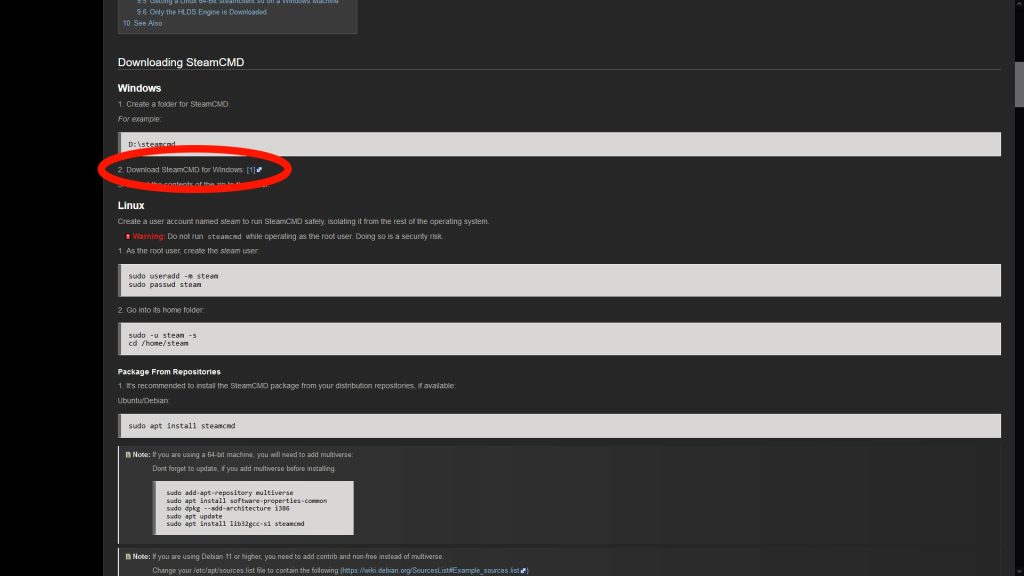
První věc, kterou budete potřebovat k nastavení dedikovaného serveru, je SteamCMD. Tento program vám umožňuje konfigurovat server, aniž byste museli používat samotný Steam, díky čemuž je operace jednodušší a méně náročná na zdroje.
SteamCMD si můžete stáhnout z oficiálního webu Valve Developer Community na adrese: https://developer.valvesoftware.com/wiki/SteamCMD
Jakmile je zip stažen, rozbalte jej do libovolné složky a otevřete jej. Například použijeme C:\NSteamcmd
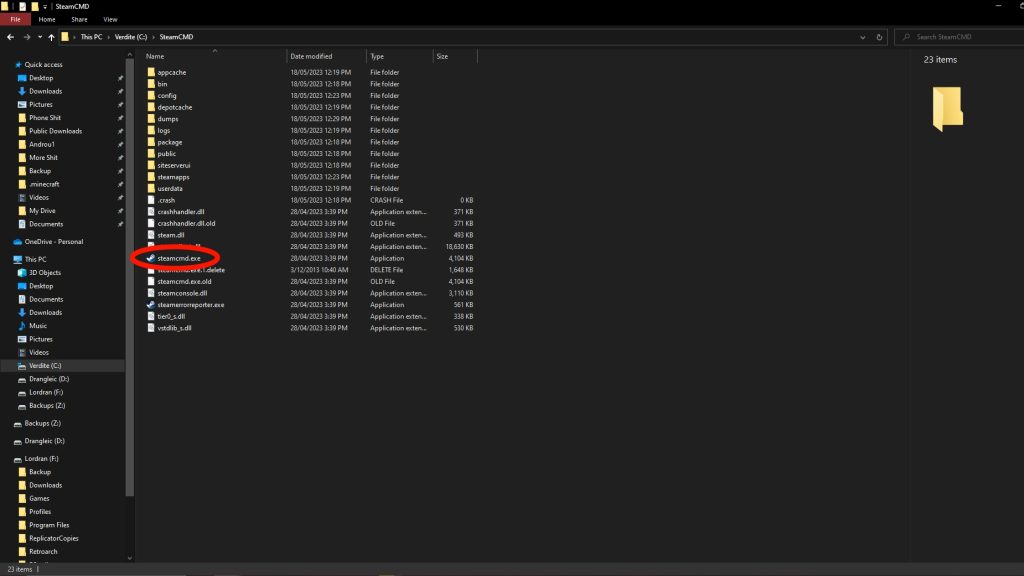
Najděte soubor steamcmd.exe v této složce a spusťte jej. Program stáhne nejnovější dostupnou verzi.
Po dokončení aktualizace byste měli vidět příkazové okno s nápisem "Steam>" ve spodní části. Chcete-li se přihlásit do služby Steam, zadejte do okna „login anonymní“.
Po připojení zadejte následující příkaz: App_update 1829350
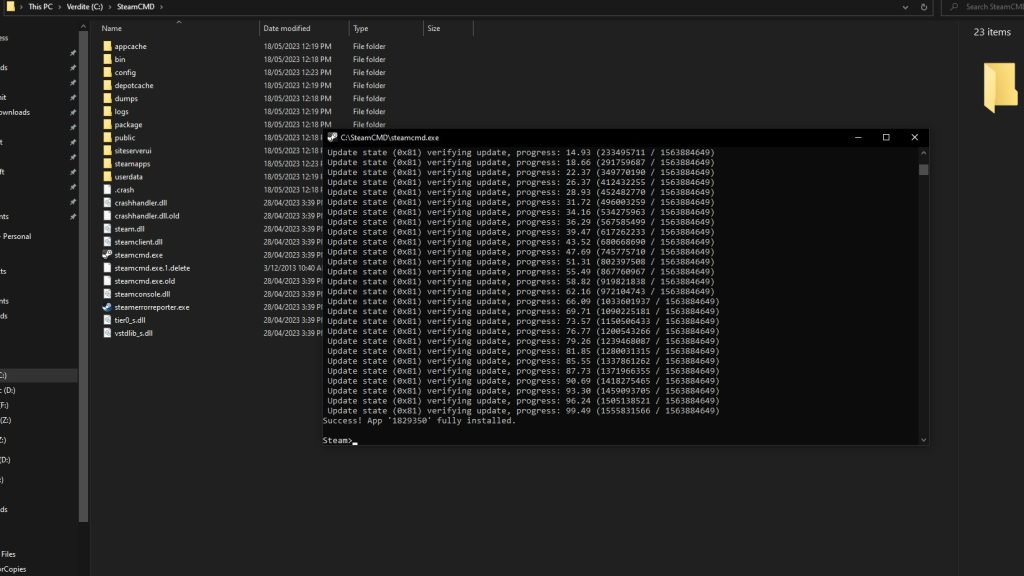
Tento příkaz stáhne nejnovější verzi dedikovaného serveru V Rising. Stejný příkaz můžete zadat pro aktualizaci serveru, což možná budete muset udělat po každé aktualizaci hry.
Počkejte na dokončení stahování a budete mít vše, co potřebujete ke spuštění serveru, ale stále jej budete muset nakonfigurovat! Nyní můžete SteamCMD zavřít.
Jak nastavit váš V Rising Server
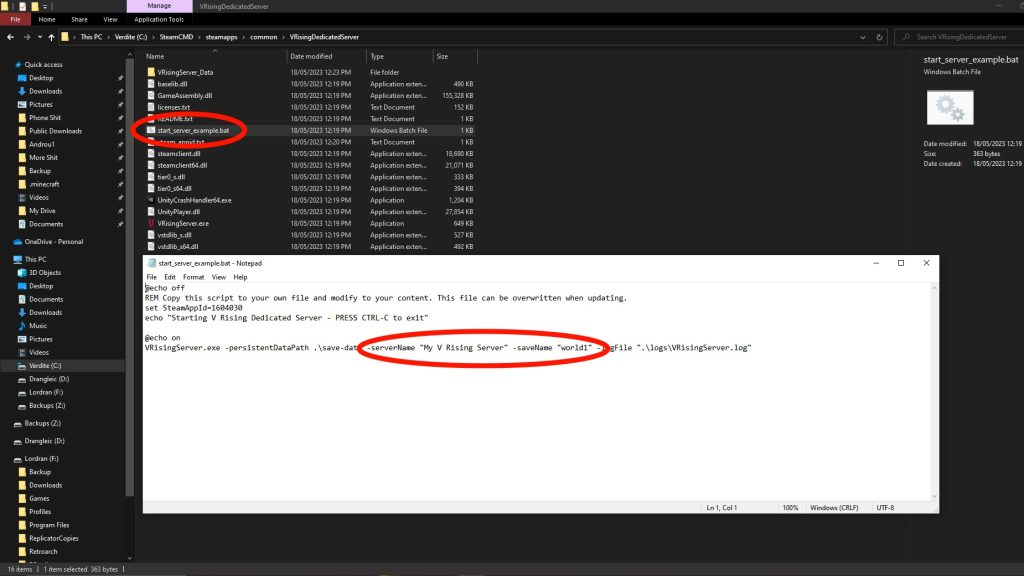
Ve složce SteamCMD přejděte do následující složky: steamapps/common/VRisingDedicatedServer
Klikněte pravým tlačítkem myši na soubor „start_server_example.bat“ a z rozbalovací nabídky vyberte jeho úpravu. Otevře se okno programu Poznámkový blok nebo jakýkoli jiný program, který jste nastavili jako výchozí textový editor.
Zde budete chtít upravit název dedikovaného serveru a název zálohy. Jsou na spodním řádku jako „serverName“ a „saveName“, zvýrazněné na obrázku výše.
Po dokončení je váš server nyní plně hratelný! V případě potřeby si jej však můžete dále přizpůsobit.
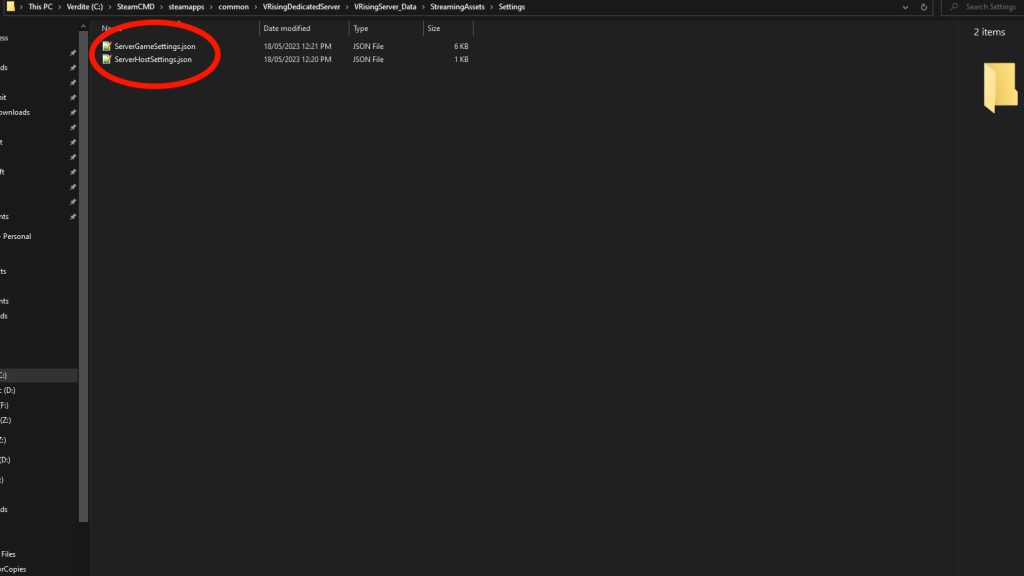
Chcete-li to provést, otevřete složku „VRisingServer_Data/StreamingAssets/Settings“. V této složce najdete dva důležité soubory:
- ServerGameSettings.json – tento soubor obsahuje mnoho herních proměnných, které můžete upravit, jako je délka každého dne a typ hry, kterou server hostí.
- ServerHostSettings.json – tento soubor obsahuje různá nastavení specifická pro váš dedikovaný server. Obecně byste neměli tento soubor upravovat, ale je důležité si to zapamatovat, pokud potřebujete upravit porty vašeho serveru.
Tyto soubory můžete také otevřít v programu Poznámkový blok, ale pro snadné použití doporučujeme použít Notepad++.
Dokončete však nastavení tak, jak chcete, a poté poklepáním na start_server_example.bat spusťte server.
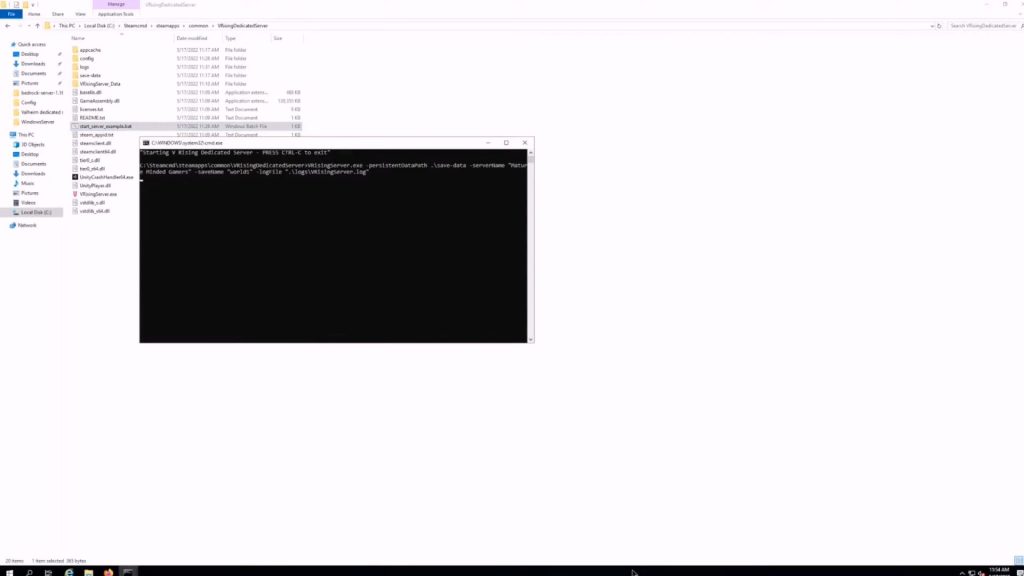
Otevře se příkazové okno a váš server poběží tak dlouho, dokud bude okno otevřené. Pokud chcete, můžete stisknutím kláves CTRL+C zastavit server a ukončit program.
To je vše, co potřebujete vědět, abyste si mohli nastavit svůj vlastní dedikovaný server V Rising!

